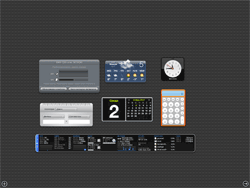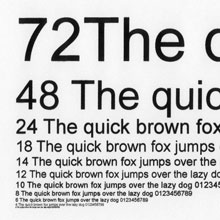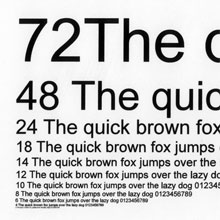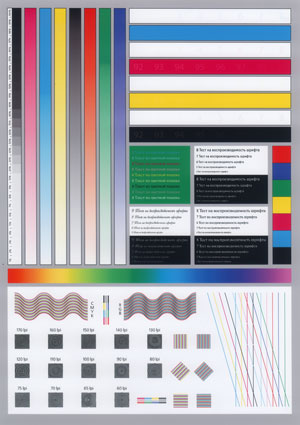На Шанхайской международной конференции Innovation for Impact, состоявшейся в мае этого года, компания Hewlett-Packard анонсировала ряд своих новинок, среди которых был и предмет этого обзора — HP Envy 110.
Но прежде чем перейти непосредственно к новинке, будет уместным сказать пару слов о том, что же такое HP Envy.
Для справки, презентация нового премиального суббренда HP Envy состоялась еще в сентябре 2009 года.
«Работая над HP Envy, мы стремились создать роскошные, высокотехнологичные устройства для тех пользователей, которые высоко ценят великолепный дизайн, высокую производительность и никогда не соглашаются на компромисс.
В Envy мы старались создать не просто продукт, а целый комплекс впечатлений, и здесь важна каждая деталь, начиная с элегантного дизайна, сочетающего тщательно продуманную конструкцию и превосходные материалы, и заканчивая индивидуальным обслуживанием по высшему классу».
Кстати, слово «envy» можно перевести как «зависть» или «предмет зависти», поэтому проверить, в какой мере HP Envy 110 соответствует уровню устройства, вызывающему зависть перед его обладателем, будет очень интересно.

| Общие характеристики HP Envy 110 e-All-in-One | |
|---|---|
Функции | Печать, eFax, сканирование, копирование, веб-печать |
Дисплей | Цветной графический дисплей, диагональ 8,9 см, сенсорный |
Стандартная подсоединяемость | Hi-Speed USB 2.0; WiFi 802.11b/g/n |
Мобильная печать | HP ePrint, Apple AirPrint |
Совместимость карт памяти | Memory Stick Duo; Secure Digital/MultimediaCard |
Разрешение факса | Черно-белый режим (стандартный): 200×200 т/д |
Возможности факса | Работа с факсами: да, ч/б (eFax); Автоматический повторный набор номеров: нет |
Совместимые операционные системы | Microsoft Windows 7, Windows Vista, Windows XP (SP3) или более поздняя версия (только 32-разрядная версия); Mac OS X v 10.5, v10.6, v10.7 |
Соответствие стандарту Energy Star | Да |
Питание | Тип источника питания: внутренний; Требования к питанию: входное напряжение 100—240 В переменного тока (±10%), 50/60 Гц (±3 Гц); Потребляемая мощность: 26 Вт (максимум), 23 Вт (рабочий режим), 7,1 Вт (режим ожидания), 3,5 Вт (спящий режим), 0,53 Вт (выключено вручную) |
Габариты устройства | Ш×Г×В: 427×336,5×102 мм |
Масса изделия | 7,25 кг |
Комплектация | CQ809C Принтер HP Envy 110 e-All-in-One (D411b), черный картридж HP 121, трехцветный картридж HP 121, компакт-диск с ПО HP, справочное руководство, шнур питания, многоразовая сумка для переноски, многоразовая сумка для дополнительных принадлежностей |
Гарантия | Стандартная гарантия HP на аппаратную часть сроком один год. Гарантия и варианты поддержки зависят от продукта, страны и требований местного законодательства. |
Расходные материалы | (CC640HE) Картридж HP 121 с чёрными чернилами. Средний ресурс картриджа 200 страниц; (CC643HE) Трёхцветный картридж HP 121; Средний ресурс картриджа 160 страниц; (CC641HE) Картридж HP 121XL с черными чернилами Средний ресурс картриджа 600 страниц; (CC644HE) Трехцветный струйный картридж HP 121XL Средний ресурс картриджа 430 страниц; (Q8691A) Улучшенная глянцевая фотобумага HP — 25 листов/10×15 см без полей; (CR677A) Глянцевая фотобумага HP высшего качества — 25 листов/10×15 см; (Q8698A) Улучшенная глянцевая фотобумага HP — 50 листов/A4/210×297 мм |
Начнем по порядку — с упаковки. Устройство находится в большой черной картонной коробке с пластиковой ручкой для переноски, никаких кричащих надписей и фейерверка красок — все достаточно просто и строго. Хороший картон, хорошая полиграфия — что еще можно сказать…
С заявленной комплектацией можно ознакомиться в таблице технических характеристик. Наш набор состоял из нескольких глянцевых буклетов, пары инструкций, выполненных в виде постеров, диска с драйверами под Windows и Mac OS, шнура питания и установленных картриджей 121-й серии. Само устройство находилось в синтетической сумке (она же многоразовая сумка для переноски). Выглядит это довольно странно, тем более что сумка более чем простая, а представить, что кому-то придет в голову таскать в ней МФУ — довольно сложно. Но, так или иначе, благодаря этой самой сумке, извлекать устройство из коробки очень удобно. Процедура занимает каких-то пять секунд (открываем коробку, одной рукой придерживаем ее край, другой тянем за ручки сумки, вот и все).
 |  |
 | |
 |
Внешний вид Envy 110, применительно к многофункциональному печатающему устройству, неожиданно спокоен и приятен. Полное ощущение, что перед тобой скорее сканер, чем «комбайн». Высота HP Envy 110 не многим более десяти сантиметров, а светло-кремовый цвет корпуса вкупе с молочно-белой стеклянной крышкой сканера делает его еще более плоским. Но при этом маленьким устройство совсем не кажется. Даже внешне ощущается вес и добротность. Выглядит модель действительно очень необычно и привлекательно. Кстати, масса устройства на самом деле внушительная — 7,25 кг.
Единственный элемент, который, как мне показалось, выбивается из общего стиля — это экран панели управления. Деталь, на которую сразу обращаешь внимание, и при дальнейшем рассмотрении устройства периодически невольно к ней возвращаешься с мыслью, что что-то в ее виде все же смущает. Этот черный прямоугольник заметно упрощает спокойный и сбалансированный дизайн HP Envy 110. У варианта с черным цветом корпуса такой проблемы не будет, но при этом и устройство будет иметь совсем другой вид.

Несмотря на скромную высоту корпуса, расположение всех функциональных узлов и интерфейсов выполнено по классической схеме: сканер — сверху, принтер — под ним, рабочая панель с сенсорным экраном — на передней части корпуса, под ней — довольно тонкий лоток для бумаги, а справа от нее — разъемы для подключения флэш-накопителей и карт памяти. Соответственно, разъем питания и интерфейс USB с обратной стороны.
На корпусе устройства нет ни единой кнопки. Включение HP Envy 110 производится простым прикосновением к иконке на панели управления. Процесс калибровки и диагностики устройства сопровождается необычной, но довольно эффектной демонстрацией возможностей трансформации.

Панель управления плавно поднимается, на экране отображается процесс загрузки, выдвигается и прячется обратно приемный лоток, загорается подсветка практически не заметных до этого иконок по обе стороны экрана. Вся процедура занимает порядка минуты, и сопровождается звуком движения каретки сканера (30 секунд на загрузку ПО и еще примерно столько же на завершение диагностики и калибровки).
HP Envy 110 самодостаточное беспроводное интернет-устройство, практически сразу по завершении описанной выше процедуры готовое к работе в качестве копира, сканера или фотопринтера, печатая фотографии с карт памяти или флэш-накопителей. Если рядом есть беспроводная точка доступа в интернет, то буквально в два шага устройство можно подключить к сети и воспользоваться приложениями печати HP. Для этих задач компьютер не нужен!
Отказ от конструкции привычного приемного элемента (телескопического, откидного, стационарного цельного), заменив его выдвигающимся «язычком», позволил сэкономить место и добавить принтеру индивидуальности. Это в свою очередь определило необходимость автоматического поднятия панели управления, чтобы избежать помех при печати.

На панели расположен большой цветной сенсорный экран с диагональю 8,9 см. По краям экрана, слева и справа, ближе к углам, расположены иконки. Они практически незаметны и проявляются (подсвечиваются) лишь при включении устройства или возможности использования его функций. На панель нанесены лишь два заметных символа — это иконка включения устройства и иконка беспроводной связи.
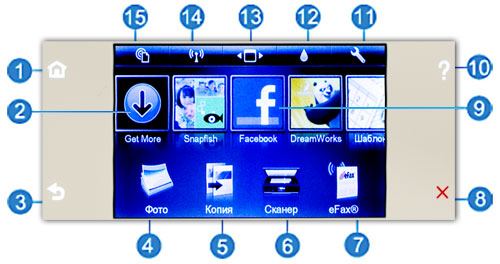
- Начало. Позволяет вернуться на начальный экран, который отображается при включении принтера.
- Еще. Подключение к интернету для загрузки дополнительных приложений (если включены веб-службы).
- Назад. Позволяет вернуться на предыдущий экран на дисплее.
- Фото. Открывает меню «Фото». Это меню позволяет просматривать и печатать фотографии, подключаться к Snapfish, перепечатывать уже напечатанные фото, а также сохранять изображения на флэш-накопителе USB или карте памяти.
- Копия. Меню «Копия» позволяет выполнять предварительный просмотр копии, изменять размер или затемнение, а также выбирать количество и тип копий (черно-белые или цветные). Кроме того, можно изменить параметры копирования двусторонних документов и выбрать размер, качество и тип бумаги.
- Сканер. Открывает меню «Сканер», в котором можно выбрать место назначения для сканирования.
- eFax. Запускает службу eFax для передачи факсов через интернет. Позволяет отправлять и получать факсы без факсимильного оборудования или телефонной линии. Требуется подключение к интернету и поддержка веб-служб.
- Отмена. Останавливает текущую операцию.
- Apps. Быстрый и простой доступ к страницам для печати данных из интернета (например, карт, купонов, страниц для раскрашивания, головоломок и многого другого).
- Справка. Отображение на дисплее дополнительной информации о текущем действии.
- Настройка. Открывает меню «Настройка» со списком других меню, в которых можно изменить параметры устройства и использовать функции обслуживания. Меню «Настройка» содержит следующие пункты: Сеть, Интернет, Сервис и Предпочтения.
- Состояние чернил. Открывает панель «Состояние чернил», содержащую сведения о примерном уровне чернил в картридже.
- Диспетчер приложений. Открывает диспетчер приложений, с помощью которого можно управлять параметрами или удалять приложения.
- Беспроводная связь. Открывает меню «Беспроводная связь», содержащее параметры для настройки беспроводной сети, проверки подключения, а также включения и отключения беспроводной связи.
- Веб-службы. Открывает меню «Веб-службы», в котором можно включить или выключить веб-службы и функцию ePrint, проверить доступность обновлений и настроить другие параметры подключения к интернету.
Для эксплуатации МФУ в качестве сетевого принтера или сканера, требуется установка драйверов и прилагаемого программного обеспечения.
Процедура инсталляции устройства не отнимает много времени и предоставляет возможность выбора интерфейса для последующей работы еще на начальном этапе (USB или Wi-Fi). Сразу стоит заметить, что при выборе подключения USB ряд веб-функций МФУ будет недоступен. Это приложения печати HP, ePrint, eFax и автоматическое обновление, они требуют подключения к сети с доступом к интернету.
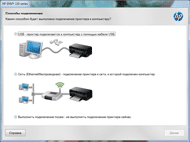 | 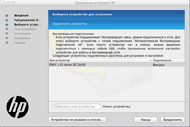 |
Проблем с установкой принтера под Windows 7 не возникло. Комплектного диска оказалось достаточно для полной настройки устройства. А вот для работы HP Envy 110 под Mac OS X Lion пришлось заглянуть на сайт производителя. Скачать нужный драйвер, конечно, не сложно, но сам факт отсутствия его на прилагаемом диске оказался весьма неожиданным.

В целом работа МФУ под двумя операционными системами очень похожа. Другого и не стоило ожидать :) Субъективно, оформление, доступ к настройкам, интуитивность и комфортность работы под Mac OS X реализованы гораздо удобнее и логичнее (плюс виджет, отображающий примерный уровень чернил в Dashboard).
Например, в окне HP Scan при сканировании под Mac OS X используются значительно большее число настроек коррекции, нежели в аналогичной ситуации под операционной системой Windows 7. Но, в свою очередь, при печати фото драйвер под Mac OS указывает на недопустимость использования формата 13×18 см, определяя его как неизвестный формат.
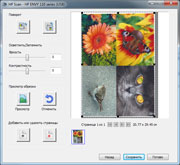 |  |
ePrint и eFax
Эти функции относятся к категории онлайн-сервисов, т. е. не имеют ни физической, ни локальной реализации, не требуют дополнительных загрузок и инсталляции ПО и не влияют на конструктивные особенности устройства. Однако наличие таких функций существенно расширяет возможности устройства.
ePrint представляет собой бесплатный сервис, который использует адрес электронной почты, присвоенный принтеру при регистрации. Это позволяет отправлять по электронной почте документы и фотографии непосредственно на печать практически с любого компьютера или мобильного устройства. Установка драйверов или программ на эти устройства не требуется.
Регистрация данного сервиса довольно проста. Зайдя в меню веб-служб, необходимо включить функцию ePrint. При условии, что принтер подключен к сети с выходом в интернет, он отправит запрос идентификации, получит уникальный код и распечатает его.
На листе с кодом есть инструкция, следуя которой нужно пройти регистрацию и получить электронный адрес типа ixbt@hpeprint.com.
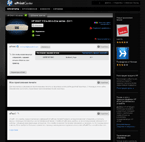 | 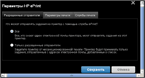 | 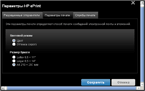 |  |
После регистрации принтера на странице HP ePrintCenter, пользователь получает возможность управлять его настройками: определить, кому будет разрешена печать (всем или только заданным адресам), определить параметры печати (цветность и размер бумаги) и разрешить или запретить службу облачной печати Google Cloud Print.
eFax также является бесплатной интернет-службой передачи факсов с лимитом отправки и приема 20 факсов в месяц, в обе стороны. Обновление до версии eFax Plus снимает ограничение по лимиту, но делает услугу платной.
Регистрация данной службы не представляет сложности и отчасти похожа на описанную выше процедуру, по завершении которой пользователь получает личный номер факса. Отправка факса происходит со стекла сканера, а получение и печать — автоматически.
Раз уж мы заговорили об интернет-возможностях HP Envy 110, стоит сказать несколько слов о приложениях печати HP. Их довольно много. Устройство уже имеет небольшой набор предустановленных приложений, выведенных на экран в виде прокручивающейся ленты.

По своему усмотрению их можно удалять и добавлять, используя меню «Диспетчер приложений». Загрузка новых веб-приложений производится нажатием кнопки «Еще». Устройство самостоятельно подключится к интернету и отобразит страницу Apps, останется нажать на выбранную иконку и запустить приложение с ленты первого экрана меню.
Познакомиться с полной коллекцией доступных приложений можно на странице HP ePrintCenter на вкладке Apps (приложения). Для удобства все они разнесены по категориям и могут сортироваться по популярности и новизне. Как мне показалось, все же удобнее искать и знакомиться с их описанием на сайте, хотя это может оказаться обычным делом привычки.
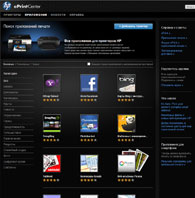 | 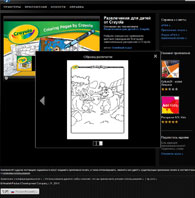 | 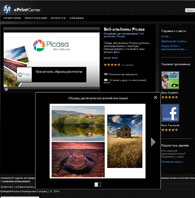 |
Очень порадовали приложения для детей, с массой раскрасок, игр, маскарадных масок и головоломок. Найти приятное развлечение можно и для себя, в зависимости от того чем вы увлечены (не все приложения имеют локализацию). Календари, купоны, рецепты, новостные подборки, погодные сводки, спортивные отчеты, открытки, фотографии и многое другое. В качестве примера мы загрузили приложение Picasa Web Albums. Менять свои привычки не пришлось. Обычный вход под своим именем — и можно печатать фотографии. Понятно, удобно и, что важно, очень быстро.
Подводя итог по этой теме, могу сказать, что работать с приложениями с экрана HP Envy 110 довольно комфортно. Конечно, это не экран смартфона, есть свои нюансы, но ощущения очень похожи.
Копир, Сканер, Принтер
| Копир | |
|---|---|
Разрешение при копировании | Черно-белый текст и графика: разрешение до 600 т/д (входное разрешение от 300 т/д, нормальный режим); Цвет: разрешение до 600 т/д (входное разрешение от 300 т/д, нормальный режим) |
Скорость копирования | Ч/б (ISO): до 6 копий/мин; В цвете (ISO): До 3,5 копий/мин |
Максимальное количество копий | до 50 копий |
Масштабирование при копировании | Пользовательский 100% (от 50 до 400%) |
Цветность | Цвет, Ч/Б |
Размер бумаги | А4, А5, 10×15 см и 13×18см |
Тип бумаги | Простая, матовая, глянцевая |
Копир HP Envy 110 по своим возможностям аналогичен функциональности большинства представленных на рынке МФУ. Доступ к его настройкам, как и к остальным автономным возможностям устройства, осуществляется через экранное меню панели управления. Задав необходимые параметры (цветность, число копий и масштаб), можно приступать к копированию. Качество копий можно оценить как очень хорошее. Скопированные текстовые документы не имеют заметных отличий от оригинала. Цветные копии на обычной бумаге так же оставляют очень хорошее впечатление.
Фотокопирование (копирование фотографий на фотобумагу) в целом можно оценить положительно. Не уверен, что фотокопирование для владельца этого устройства будет носить систематический характер, но сама по себе возможность может пригодиться. Цветопередача копий очень близка к оригиналу, но за счет нехватки контрастности и контурной резкости отпечаток получается чуть размытым, будто виден через стекло.

| Сканер | |
|---|---|
Тип сканера | Полноцветный планшетный сканер |
Способ сканирования | Перемещение сканирующей головки |
Фотоэлемент | CIS (Contact Image Sensor) |
Разрешение сканирования | До 1200×1200 т/д |
Глубина цвета/Оттенки серого | 24 бита/256 |
Максимальный формат | A4 |
Максимальная область сканирования | 216×297 мм |
Режимы ввода при сканировании | Сканирование, копирование, работа с факсом и электронной почтой с помощью кнопок на передней панели; Программное обеспечение HP Scan и предоставляемое операционной системой ПО для сканирования на Windows и Mac; Работа с пользовательскими приложениями через драйвера TWAIN |
Сканер (работа с панели) | Сканировать для передачи на ПК Сканировать на флэш-накопитель Сканирование на карту памяти |
В HP Envy 110 используется полноцветный планшетный сканер с технологией CIS. Как мы уже неоднократно отмечали, сканеры на CIS-датчике, за счет простоты конструкции, малых размеров фотоэлемента и отсутствия оптической составляющей, дешевле аналогичных устройств на CCD-элементах, проще и неприхотливее в эксплуатации и, что немаловажно, значительно компактнее.
 | 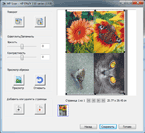 |  |
 |  |  |
Сканер имеет одну забавную особенность, которая не сразу обращает на себя внимание, но создает впечатление, что процесс сканирования проходит быстрее обычного. Сканирование с разрешением до 300 т/д (300 включительно) проходит в один проход. Другими словами, после появления картинки в окне программы и коррекции ее в случае необходимости, повторное нажатие на кнопку «Сканировать» сохраняет результат с внесенными в него изменениями без дополнительного прохода.
А вот получение результата выше 300 т/д идет по обычной схеме. Первый проход выводит в окне сканирования preview, а уже повторное действие запускает второй проход сканирующего элемента с последующим сохранение документа.
Сканирование с разрешением 1200 т/д имеет ограничение на объем документа (изображения) до 400 МБ. Поспешу успокоить тех, кто решится на столь длительную процедуру, для фотографий формата 10×15 см и 13×18 см этого достаточно.
Интерфейс, выбранный при работе сканера, не влияет на скорость сканирования и качество конечного результата.
| Скорость сканирования в цвете, формат А4 | ||
|---|---|---|
| Разрешение (т/д) | Время | |
| 100 | 20 сек | |
| 200 | 20 сек | |
| 300 | 20 сек | |
| 600 | 1,05 мин | |
| 1200 (до 400 МБ) | 6,30 мин | |
Какими-то выдающимися характеристиками сканер HP Envy 110 похвастать не может, но со своими задачами справляется очень не плохо. Для устройства исключительно бытового назначения его возможностей хватит с достатком. А если прибавить к этому возможности сетевого использования, приличную скорость и качество сканирования, плюс прямое сканирование на карты памяти и флэш-накопители, то повод для хвастовства уже имеется.

| Принтер | |
|---|---|
Тип принтера | Четырехцветный (1+3) |
Число картриджей | 2 (1 черный — №121(Black) и 1 трехцветный — №121(CMY)) |
Технология печати | Термальная струйная печать HP |
Максимальное разрешение | Ч/Б (наилучшее качество): до 1200×600 т/д (при печати с компьютера); Цветной (наилучшее качество): до 4800×1200 т/д со специальной фотобумагой HP и входным разрешением 1200 т/д (при печати с компьютера) |
Скорость печати | Ч/б (ISO): до 7 стр./мин; В цвете (ISO): до 4 стр./мин |
Стандартные языки управления принтером | HP PCL 3 GUI |
Функции печати | Печать без полей: до 216×279 мм Поддержка прямой печати с карт памяти и флэш-накопителей |
Поддерживаемые типы носителей | Бумага (обычная, для струйной печати, фотобумага), конверты, прозрачные пленки, наклейки, открытки, носители HP повышенного качества, носители для горячего перевода изображений, носители для печати без полей |
Пользовательские форматы носителей | 77×127 — 215×297 мм |
Поддерживаемая плотность носителей | A4, конверты: 75-0 г/м2 Открытки: до 200 г/м2 Фотобумага: до 300 г/м2 |
Подача бумаги | Лоток подачи бумаги на 80 листов; Приемный лоток на 25 листов; Опции для двусторонней печати: автоматически (в комплекте поставки); Устройство подачи конвертов: нет; Стандартные лотки для бумаги: 1; Емкость подачи: максимальная емкость подачи — до 80 листов, до 80 конвертов, до 30 листов фотобумага, максимальная емкость вывода — до 10 листов фотобумага |
Нагрузка | Ежемесячно, A4: до 1000 страниц |
Характеристики принтера позволяют надеяться на его качественную работу не только с текстами, но и фотографиями. Картриджи 121-й серии, отлично зарекомендовавшие себя в устройствах DeskJet и PhotoSmart, могут поставляться как в стандартной емкости, так и повышенной (XL).

Все тесты проходили на комплекте 121XL. Наша проверка показала, что на комплекте картриджей повышенной емкости можно напечатать 30 фото 10×15 см и 24 фотографии формата А4.
Официальная информация выглядит так:

Печать текста
Печатает принтер довольно быстро и непривычно тихо. Особенно в режиме наилучшего качества. Даже звук подающего механизма заметно глуше обычного и не привлекает к себе внимания. Качество печати очень приличное, даже в режиме черновик можно читать буквы четвертого кегля. В качестве тестового документа использовался ч/б макет формата А4 с 5%-ным заполнение.
| Скорость печати текста | ||
|---|---|---|
| Режим | Количество листов | Время |
| Черновик | 24 | 1 минута |
| Обычное | 9 | 1 минута |
| Наилучшее | 2 | 1 минута |
Принтер оборудован модулем двухсторонней печати. Качество двухсторонних документов идентично односторонним распечаткам.
| Скорость печати текста (дуплекс) | ||
|---|---|---|
| Режим | Количество листов | Время |
| Черновик | 1+1 | 13 секунд |
| Обычное | 1+1 | 25 секунд |
| Наилучшее | 1+1 | 1 минута |
Тестовая полоса
Принтер демонстрирует отличную цветопередачу, отсутствие видимого растра на сложных цветовых переходах, отличную детализацию и совмещение. Черный цвет довольно плотный и на процентной шкале различим от 1 до 100. Волнистые и наклонные цветные линии гладкие, без рывков и ступенек.
К недостаткам, выявленным при детальном рассмотрении тестовой полосы, можно отнести лишь один момент. Если посмотреть на вертикальную градиентную полоску зеленого цвета, то становится заметен цветовой предел в районе 95%. Плотность цвета 96-100% практически не меняется. Такой же эффект с зеленым цветом наблюдается и на горизонтальной многоцветной растяжке.
Фотографии
 |  |
 |  |
Результат печати фотографий можно оценить на отлично. Претензий к фотографиям нет. Качество отпечатков остается неизменным не зависимо от способа печати: USB, Wi-Fi, флэш-драйв или карта памяти. Кстати, это можно отнести и к скорости печати.
| Скорость печати фото | ||
|---|---|---|
| Режим | Формат | Время |
| Обычное (с полями) | 10×15 | 49 сек |
| Обычное (без) | 10×15 | 52 сек |
| Наилучшее (с полями) | 10×15 | 1 мин |
| Наилучшее (без) | 10×15 | 1:05 мин |
| Обычное (с полями) | А4 | 2:52 мин |
| Обычное (без) | А4 | 3:15 мин |
| Наилучшее (с полями) | А4 | 3:14 мин |
| Наилучшее (без) | А4 | 3:50 мин |
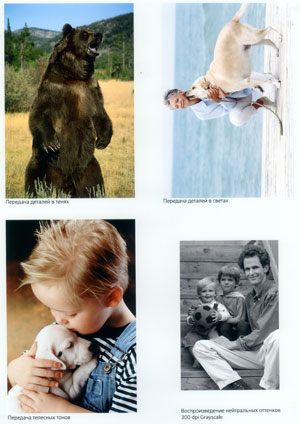 |  |
Подведение итогов и заключение
Настало время поделиться своими впечатлениями от знакомства с устройством, представленным компанией Hewlett-Packard под суббрендом Envy — HP Envy 110 e-All-in-One.
Первое, на что сразу обращаешь внимание — как стильно может выглядеть многофункциональное устройство. Дизайнеры отлично поработали и придали непривычным пропорциям корпуса дополнительное ощущение еще большей плоскости, отчасти за счет неожиданного цветового оформления. Хотелось бы сказать, что дизайн выверен до мелочей, но, как я отмечал выше, экран на панели управления несколько смазывает общее настроение.
Нельзя оставить без внимания «показательные выступления» при включении устройства. Даже если это было сделано исключительно в качестве визуального эффекта, инженеры не просчитались. За счет нехитрого технического решения и без того необычному устройству они придали дополнительный элемент индивидуальности.
Понравилась простая и комфортная работа с панелью управления. Меню отлично организовано и не утомляет многоуровневыми вкладками с массой зачастую ненужных установок. Все предельно четко и понятно. Практически все функции устройства, от настроек МФУ до параметров печати, доступны в два-три нажатия.
Сканер и принтер устройства отлично подобраны и не создают впечатления избыточности одного из них. Кстати, если один из картриджей закончится, на работу устройства это не повлияеет. Достаточно указать это в меню, и можно продолжать печать на одном из картриджей.
МФУ без труда справляется со своими задачами, но, как и любое техническое решение, не лишено некоторых нюансов, проявляющихся в период эксплуатации. Назовем их субъективными недостатками, т. к. не все увидят в перечисленном серьезные минусы:
- Крышка сканера имеет фиксированные крепления, поэтому для сканирования журнала или книги их придется прижимать к стеклу рукой.
- Лоток принтера неудобен для загрузки носителя любого формата: при укладке бумаги лоток приходится вынимать полностью. В противном случае бумага так и норовит за что-нибудь зацепиться.
- Работа ограничителей требует тщательного контроля: так как выравнивается бумага к центру, а не к правому краю лотка, даже малейший перекос приводит к отбраковке. Механизм подачи эти ошибки, увы, не исправляет. Бумага не застревает, но документ с текстом или фотография имеют перекос.
Сложно сказать, будет HP Envy 110 вызывать зависть или нет, но то, что оно привлечет к себе внимание — это наверняка. Устройство имеет четко выраженную индивидуальность, оно абсолютно не похоже на МФУ других линеек. Компания выпустила отличное устройство, которое с легкостью впишется в любой интерьер и наверняка станет удобным инструментом для всей семьи.
На данный момент ценник МФУ, на мой взгляд, завышен и находится в промежутке от 10 000 до 13 000 рублей. Высокая цена не сделает его массовым продуктом (а хочет ли этого производитель?). Но те, кто все же решится на покупку HP Envy 110 e-All-in-One, уверен, разочарованы не будут.
Цена
Средняя розничная цена в Москве на рассмотренный в статье продукт компании HP на последний момент составляет:
| HP Envy 110 e-All-in-One | Н/Д(0) |
московским представительством компании HP